 Tutoriel système
Tutoriel système
 Série Windows
Série Windows
 Comment désactiver la visionneuse de fichiers Office dans Microsoft Edge
Comment désactiver la visionneuse de fichiers Office dans Microsoft Edge
Comment désactiver la visionneuse de fichiers Office dans Microsoft Edge
Microsoft Edge pourrait présenter certains avantages par rapport à Chrome et Mozilla. Celles-ci incluent des besoins en ressources beaucoup plus faibles et une interface utilisateur plus intégrée avec d'autres applications Microsoft (et le système d'exploitation lui-même). Mais Edge a la fâcheuse habitude d'essayer d'ouvrir des documents Office (et certains autres fichiers) au lieu de les télécharger sur votre appareil pour les consulter ultérieurement. Si vous ne faites pas attention, vous ne pourrez peut-être pas afficher un fichier lorsque vous vous déconnectez, car il n'a jamais été téléchargé.
Voici comment désactiver la visionneuse de fichiers Office dans Edge.
Méthode 1. Désactiver la visionneuse de fichiers Office dans Edge via les paramètres du navigateur
Bien que cela puisse être ennuyeux, la possibilité de visualiser des fichiers sans les télécharger pourrait s'avérer utile. C'est pourquoi Edge dispose d'un paramètre permettant d'activer ou de désactiver spécifiquement la fonction relativement facilement.
Étape 1. Ouvrez Microsoft Edge.
Étape 2. Cliquez sur l'icône « Plus » en haut à droite (trois points).
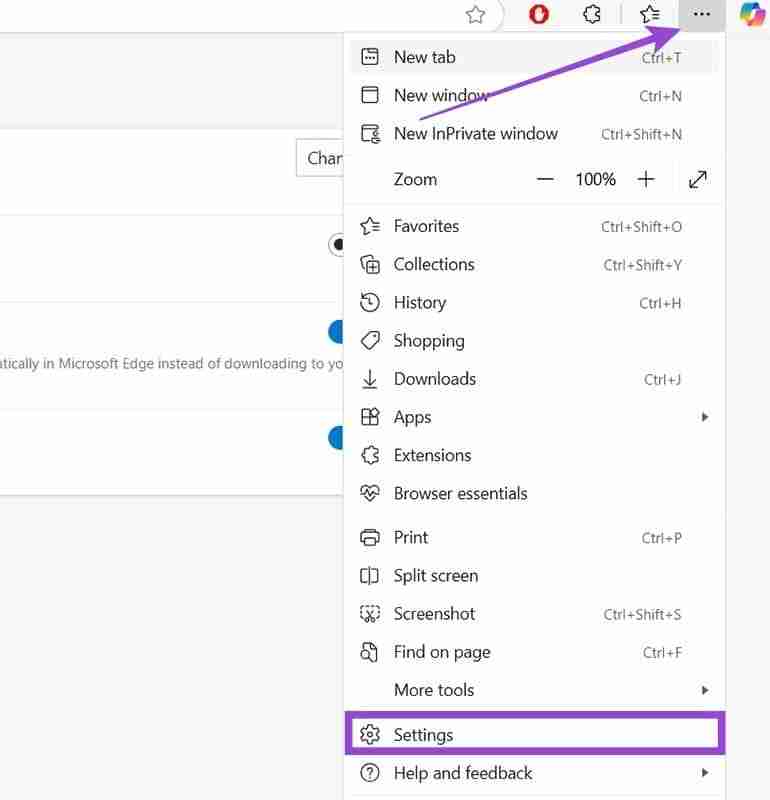
Étape 3. Choisissez l'option « Paramètres » en bas du menu.
Étape 4. Sélectionnez l'onglet « Téléchargements » sur le côté gauche.
Étape 5. Basculez le paramètre « Ouvrir les fichiers Office dans le navigateur » sur « OFF ».
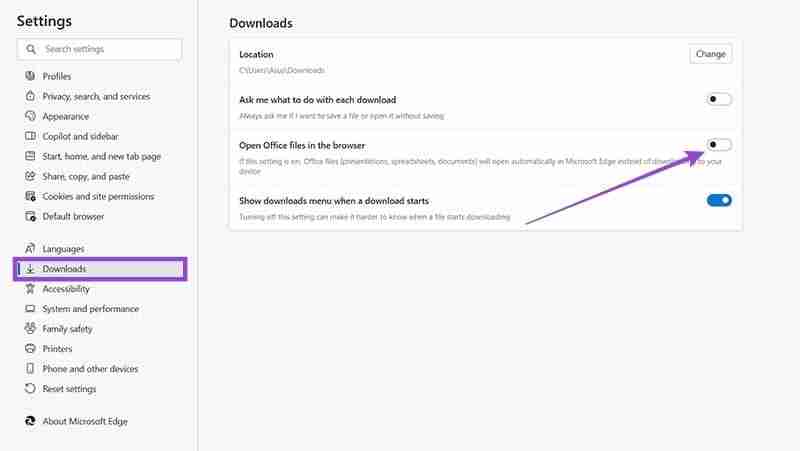
Si vous souhaitez encore plus de contrôle sur vos téléchargements, vous pouvez activer l'option « Demandez-moi quoi faire avec chaque téléchargement ». Une fois cela fait, vous recevrez des notifications chaque fois que vous êtes sur le point de télécharger un fichier, vous invitant à choisir entre l'ouvrir ou l'enregistrer. Lorsque les deux options sont activées, la première écrasera la seconde, vous demandant de sauvegarder ou de télécharger.
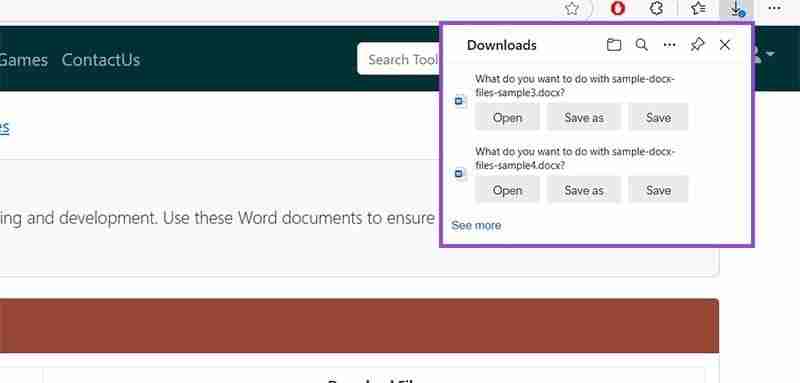
Méthode 2. Désactiver la visionneuse de fichiers Office dans Edge pour tous les utilisateurs en tant qu'administrateur
Si vous disposez d'un PC d'entreprise auquel plusieurs utilisateurs accèdent sur des comptes distincts, chaque utilisateur obtiendra les paramètres Edge par défaut. Cela signifie qu'il appartiendrait à chaque utilisateur d'effectuer lui-même la méthode 1. Même si vous modifiez les paramètres d’un compte administrateur, ils ne seront pas transmis au reste. Cependant, il existe un moyen de contourner cela avec l'éditeur de registre.
Étape 1. Connectez-vous à votre PC avec un compte administrateur. Il s'agit généralement du premier compte créé sur l'appareil.
Étape 2. Ouvrez la recherche Windows et tapez « regedit » dans la barre de recherche.
Étape 3. Vous obtiendrez l'éditeur de registre comme seule option disponible. Choisissez « Exécuter en tant qu'administrateur » et confirmez votre choix lorsque vous y êtes invité par les contrôles du compte utilisateur.
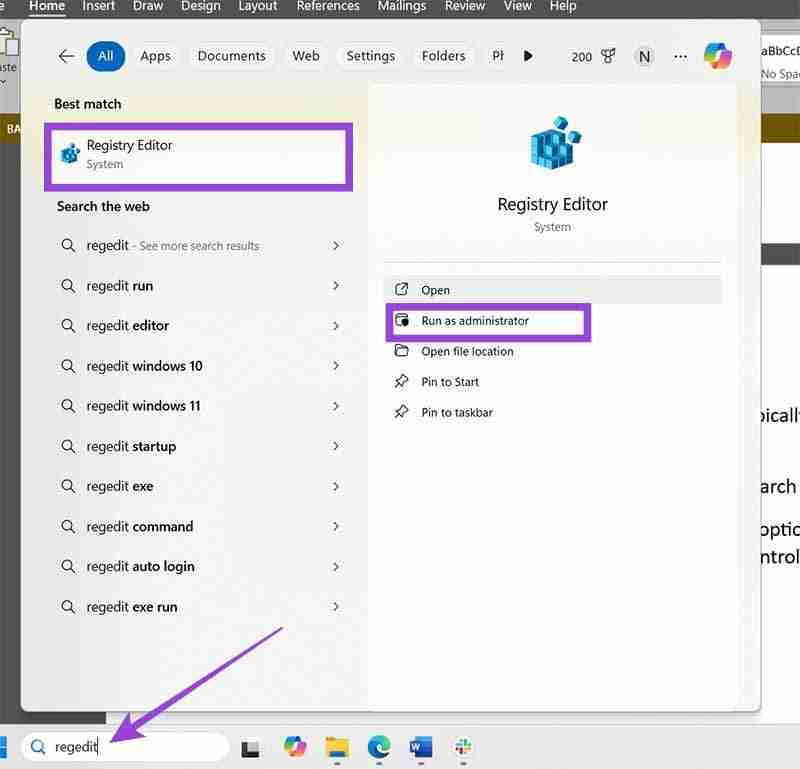
Étape 4. Allez dans Fichier et sélectionnez « Exporter ».
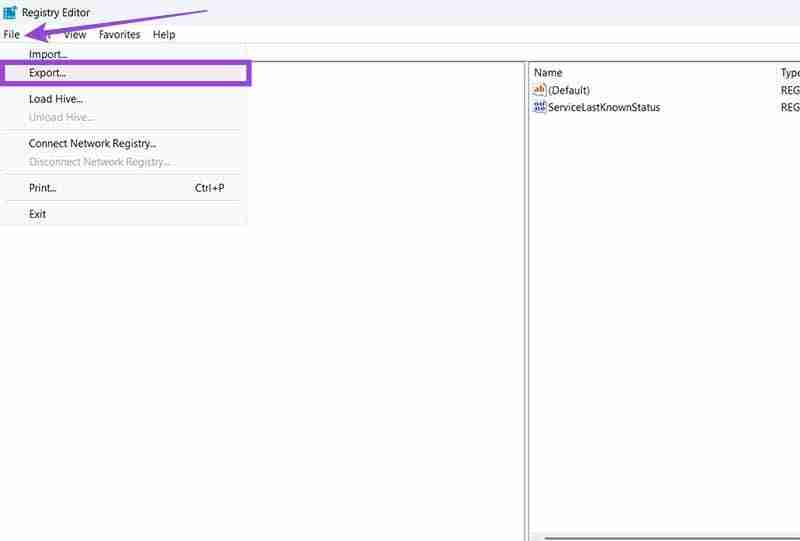
Étape 5. Donnez au fichier un nom approprié, sélectionnez le dossier dans lequel vous souhaitez l'enregistrer et appuyez sur « Enregistrer ». Ce sera votre fichier de sauvegarde que vous pourrez importer en cas de problème pendant le processus.
Étape 6. Accédez à HKEY_LOCAL_MACHINESOFTWAREPoliciesMicrosoftEdge ou
OrdinateurHKEY_LOCAL_MACHINESOFTWAREMicrosoftEdge
Étape 7. Importez le registre suivant : « QuickViewOfficeFilesEnabled »=dword:00000000
Étape 8. Fermez l'éditeur de registre et redémarrez Microsoft Edge.
Cela devrait désactiver l'option permettant de modifier le paramètre pertinent dans le navigateur (à partir de la méthode 1).
Vous pouvez également télécharger le fichier de registre suivant, puis double-cliquer dessus pour l'ouvrir et le fusionner avec votre registre actuel. Assurez-vous d'avoir sauvegardé votre registre avant cela.
Ce qui précède est le contenu détaillé de. pour plus d'informations, suivez d'autres articles connexes sur le site Web de PHP en chinois!

Outils d'IA chauds

Undresser.AI Undress
Application basée sur l'IA pour créer des photos de nu réalistes

AI Clothes Remover
Outil d'IA en ligne pour supprimer les vêtements des photos.

Undress AI Tool
Images de déshabillage gratuites

Clothoff.io
Dissolvant de vêtements AI

Video Face Swap
Échangez les visages dans n'importe quelle vidéo sans effort grâce à notre outil d'échange de visage AI entièrement gratuit !

Article chaud

Outils chauds

Bloc-notes++7.3.1
Éditeur de code facile à utiliser et gratuit

SublimeText3 version chinoise
Version chinoise, très simple à utiliser

Envoyer Studio 13.0.1
Puissant environnement de développement intégré PHP

Dreamweaver CS6
Outils de développement Web visuel

SublimeText3 version Mac
Logiciel d'édition de code au niveau de Dieu (SublimeText3)

Sujets chauds
 1655
1655
 14
14
 1414
1414
 52
52
 1307
1307
 25
25
 1254
1254
 29
29
 1228
1228
 24
24
 Windows KB5054979 Mise à jour des informations sur la liste de contenu de mise à jour
Apr 15, 2025 pm 05:36 PM
Windows KB5054979 Mise à jour des informations sur la liste de contenu de mise à jour
Apr 15, 2025 pm 05:36 PM
KB5054979 est une mise à jour de sécurité cumulative publiée le 27 mars 2025 pour Windows 11 version 24h2. Il cible .NET Framework Versions 3.5 et 4.8.1, améliorant la sécurité et la stabilité globale. Notamment, la mise à jour résout un problème avec les opérations de fichiers et de répertoires sur les parts UNC à l'aide d'API System.io. Deux méthodes d'installation sont fournies: l'une via les paramètres Windows en vérifiant les mises à jour sous Windows Update, et l'autre via un téléchargement manuel à partir du catalogue de mise à jour Microsoft.
 Nanoleaf veut changer la façon dont vous facturez votre technologie
Apr 17, 2025 am 01:03 AM
Nanoleaf veut changer la façon dont vous facturez votre technologie
Apr 17, 2025 am 01:03 AM
Dock de bureau perfoqué de Nanoleaf: un organisateur de bureau élégant et fonctionnel Fatigué de la même vieille configuration de charge? Le nouveau quai de bureau de panneau perfoqué de Nanoleaf offre une alternative élégante et fonctionnelle. Cet accessoire de bureau multifonctionnel dispose de 32 RVB en couleur en couleur
 Dell UltraSharp 4K Thunderbolt Hub Monitor (U2725QE) Revue: le meilleur moniteur LCD à l'aspect i & # 039; VE testé
Apr 06, 2025 am 02:05 AM
Dell UltraSharp 4K Thunderbolt Hub Monitor (U2725QE) Revue: le meilleur moniteur LCD à l'aspect i & # 039; VE testé
Apr 06, 2025 am 02:05 AM
Dell's UltraSharp 4K Thunderbolt Hub Monitor (U2725QE): un écran LCD qui rivalise avec Oled Pendant des années, j'ai des moniteurs OLED convoités. Cependant, le nouveau moniteur UltraSharp 4K Thunderbolt Hub Monitor de Dell (U2725QE) a changé d'avis, dépassant les attentes avec son impression
 Comment utiliser Windows 11 comme récepteur audio Bluetooth
Apr 15, 2025 am 03:01 AM
Comment utiliser Windows 11 comme récepteur audio Bluetooth
Apr 15, 2025 am 03:01 AM
Transformez votre PC Windows 11 en haut-parleur Bluetooth et profitez de votre musique préférée de votre téléphone! Ce guide vous montre comment connecter facilement votre iPhone ou votre appareil Android à votre ordinateur pour la lecture audio. Étape 1: Associez votre appareil Bluetooth Premièrement, PA
 5 fonctionnalités Windows cachées que vous devriez utiliser
Apr 16, 2025 am 12:57 AM
5 fonctionnalités Windows cachées que vous devriez utiliser
Apr 16, 2025 am 12:57 AM
Déverrouillez les fonctionnalités Windows cachées pour une expérience plus fluide! Découvrez les fonctionnalités Windows étonnamment utiles qui peuvent améliorer considérablement votre expérience informatique. Même les utilisateurs assaisonnés de Windows pourraient trouver de nouvelles astuces ici. Verrouillage dynamique: Auto
 Asus & # 039; L'ordinateur portable ROG Zephyrus G14 OLED Gaming est de 300 $
Apr 16, 2025 am 03:01 AM
Asus & # 039; L'ordinateur portable ROG Zephyrus G14 OLED Gaming est de 300 $
Apr 16, 2025 am 03:01 AM
ASUS ROG ZEPHYRUS G14 Offre spéciale pour ordinateur portable Esports! Achetez ASUS ROG Zephyrus G14 Esports ordinateur portable maintenant et profitez d'une offre de 300 $! Le prix d'origine est de 1999 $, le prix actuel n'est que de 1699 $! Profitez de l'expérience de jeu immersive à tout moment, n'importe où ou utilisez-la comme un poste de travail portable fiable. Best Buy est actuellement des offres sur cet ordinateur portable E-Sports de 14 pouces ROG ROG ZEPHYRUS G14. Sa configuration et ses performances puissantes sont impressionnantes. Cet ASUS ROG Zephyrus G14 Laptop E-Sports coûte 16 sur Best Buy
 Alienware 27 4k QD-Oled (AW2725Q)
Apr 08, 2025 am 06:04 AM
Alienware 27 4k QD-Oled (AW2725Q)
Apr 08, 2025 am 06:04 AM
The Alienware 27 4K QD-Oled (AW2725Q): un écran superbe et haute densité Le prix de 899,99 $ pour un moniteur de 27 pouces peut sembler abrup
 Vous pouvez obtenir la souris Razer Basilisk V3 Pro pour 39% de réduction
Apr 09, 2025 am 03:01 AM
Vous pouvez obtenir la souris Razer Basilisk V3 Pro pour 39% de réduction
Apr 09, 2025 am 03:01 AM
##### Razer Basilisk V3 Pro: souris de jeu sans fil haute performance Le Razer Basilisk V3 Pro est une souris de jeu sans fil haute performance avec une personnalisation élevée (11 boutons programmables, Chrom RGB) et une connectivité polyvalente. Il a d'excellents capteurs, des interrupteurs durables et une durée de vie de la batterie extra longue. Si vous êtes un joueur à la recherche d'une souris sans fil de haute qualité et que vous avez besoin d'excellentes options de personnalisation, c'est le moment idéal pour acheter le Razer Basilisk V3 Pro. La promotion réduit les prix de 39% et a des périodes de promotion limitées. Cette souris est plus grande, 5,11 pouces de long et 2 pouces de large



